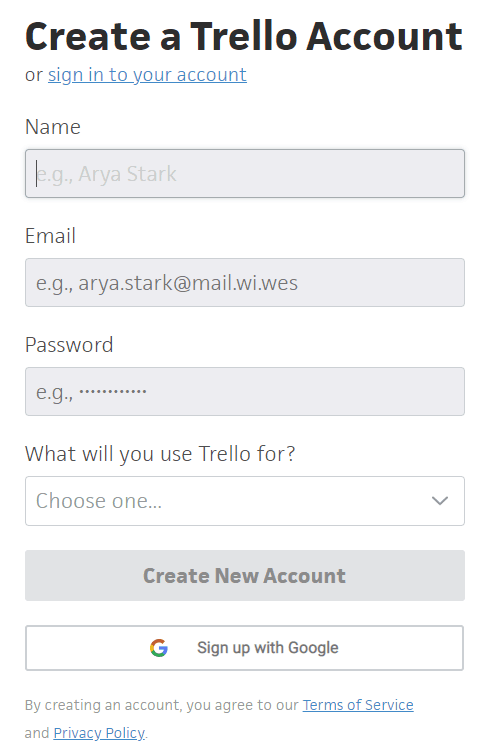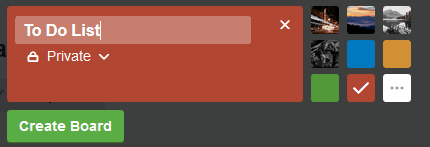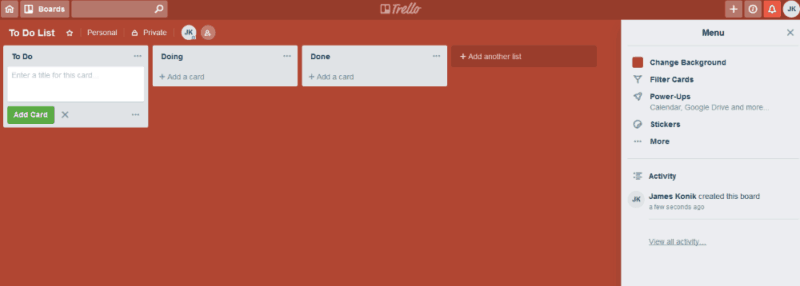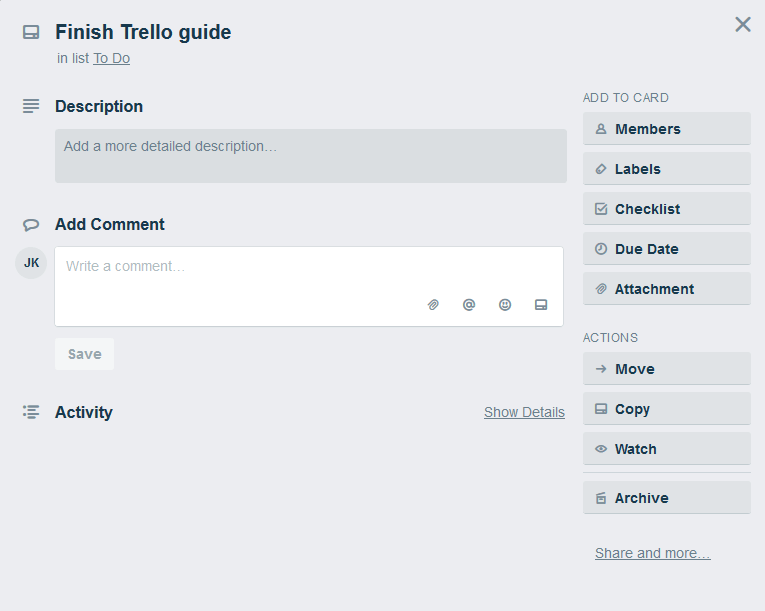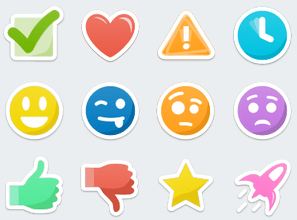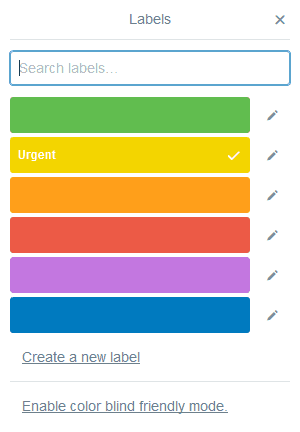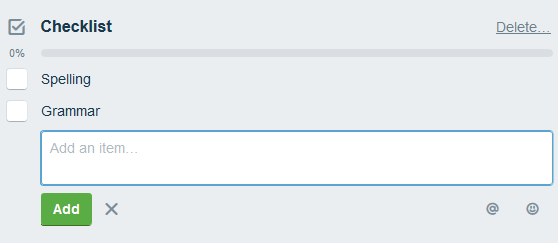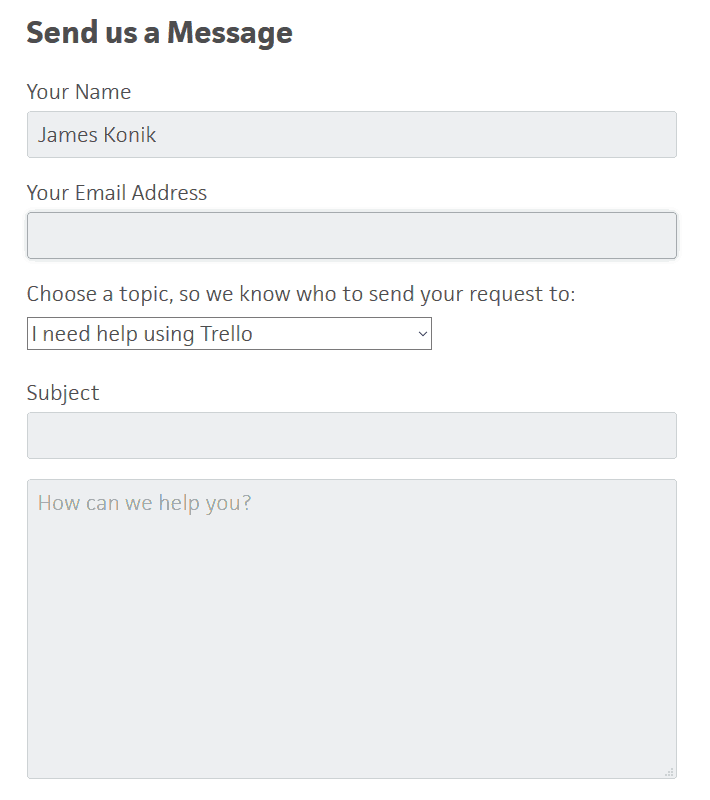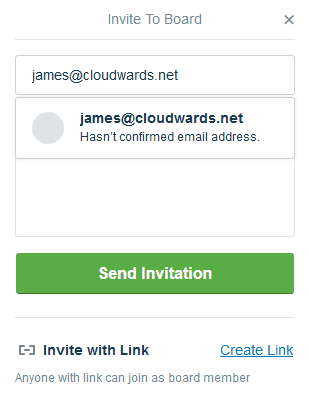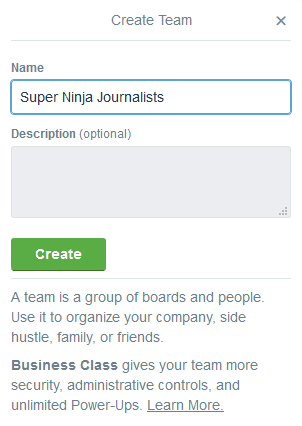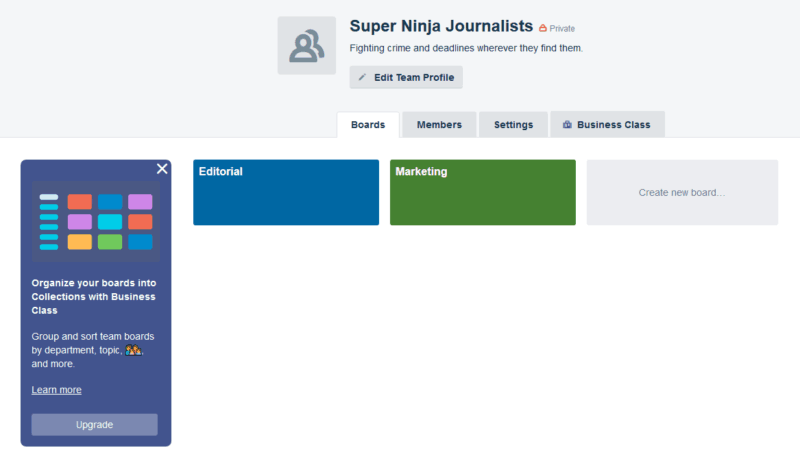Trello Başlanğıc Bələdçisi: Kanban Can-Can
Tapşırıqların idarə edilməsi istənilən layihənin vacib hissəsidir. Düzgün əldə etmək uğurla uğursuzluq arasındakı fərq ola bilər. Xoşbəxtlikdən, daha mütəşəkkil olmalısan, əlində çox kömək var. İşləri asanlaşdırmaq üçün bir çox yaxşı, pulsuz vasitə var, bunların arasında Trello da var. Çox sadə olsa da, keçidin daha hamar olmasını təmin etmək üçün bu Trello başlanğıc kitabçasını birlikdə topladıq.
Bu proqram sizin üçün daha yaxşı olarsa, bizdə də Asana yeni başlayan təlimatımız var. İki yığının necə uyğunlaşdığını görmək istəyirsinizsə, Trello vs Asana müqayisəli araşdırmamızı oxuyun.
Trello, vəzifələri idarə etmək və təşkil etmək üçün sadə və təsirli bir vasitədir. Bir layihə içərisindəki əşyaları təşkil etmə üsulu olaraq komandalara yönəldilmişdir, ancaq özünüz istifadə edə biləcəyiniz heç bir səbəb yoxdur. Bu olduqca çox yönlüdür və Trello icmalımızda oxuya biləcəyiniz kimi bir çox özelleştirme variantına malikdir.
Bu asanlıqla müxtəlif vəzifələr üçün qura biləcəyiniz deməkdir.
Resursların idarə edilməsi və xərclərin izlənməsi kimi daha inkişaf etmiş xüsusiyyətlər üçün daha mürəkkəb vasitələrə baxmaq istəyə bilərsiniz. Ən yaxşı layihə idarəetmə proqramı siyahısımız başlamaq üçün əla bir yerdir.
Trello-dan istifadə küləkdir. Özümüzü Cloudwards.net-də iş axınımızı idarə etmək üçün istifadə edirik və bu tövsiyə deyilsə, nəyin olduğunu bilmirik.
Yazılmaq
Qeydiyyatdan keçmək üçün sadəcə sadə bir forma doldurursunuz, təsdiq e-poçtuna cavab verin. Sonra, artıq sizin üçün bir neçə nümunə sütunu olan ilk lövhənizi düzəltmək üçün birbaşa əldə edə bilərsiniz.
Əsas Trello hesabı pulsuzdur və lazım olanların çoxunu etməyə imkan verir. Yalnız bir neçə saat ərzində öz həddinə çatmağı tapmaq üçün qeydiyyatdan keçdiyiniz bir tətbiq deyil. Əsas paket əladır və yeniləməyə də mane olmur.
Qızıl paketinə yazılmaq istəsəniz, bəyənmək üçün çox şey var. Qoşma həddiniz 10MB-dən 250MB-ə qədər artır. Lövhələrinizə xüsusi arxa planlar əlavə edə bilərsiniz və stikerlər, xüsusi emojilər və güc dəstləri kimi bir çox əyləncəli xüsusiyyətlər var..
Qızıl paket ildə 45 dollardır, buna görə də bankı pozmaz. Brauzerinizdə çalışmaqdan əlavə, Trello Android və iOS üçün də mövcuddur, buna görə də işləri yolda idarə edə bilərsiniz.
Trello ilə nə edə bilərsiniz?
Bir komandanın və ya şirkətin dəvətnaməsi ilə Trello ilə tanış ola bilərsiniz, bu halda əvvəlcə onların heyəti ilə işləyəcəksiniz. Bunu ilk dəfə başlatmısınızsa, hər şeyi özünüz qurmalı olacaqsınız.
Bunu etmək üçün sizə verilən standart lövhədən başlayın və ya ekranın yuxarı sol hissəsindəki “lövhələr” düyməsini basın. Artıq lövhələriniz varsa, onları orada dəyişə bilərsiniz. Hər iki halda, yenisini yaratmaq üçün, aşağıda göstərilən yeni lövhə dialoqunu açmaq üçün “yeni lövhə yaratmaq” düyməsini vurun.
Orada yeni lövhənizi adlandıra, arxa plan rəngini və ya görüntüsünü seçib şəxsi və ya ictimai hala salmağı qərara ala bilərsiniz. Bir ictimai lövhə bütün internetə görünəcəkdir. Bu, bir məkan və ya toplaşma yeri işlədirsinizsə əladır, ancaq ofisinizdəki çay siyahısını təşkil etsəniz daha azdır..
İstədiyiniz variantları seçdikdən sonra “lövhə yaratmaq” və səs düyməsini vurun. Yeni lövhəniz bütün şöhrətində görünür.
Ürəyində Trello, işi sütundan sütuna keçirməyə imkan verən bir kanban lövhəsidir. Yeni bir lövhə yaratdığınız zaman artıq əlavə edilmiş üç sütunu və ya siyahıları görəcəksiniz: “etmək”, “Etmək” və “Etmək”. Trello layihələrinizi necə ortaya qoymaq barədə bir fikir verir.
İş axınınız soldan sağa getməlidir, ancaq ehtiyac duyduğunuz qədər çox aralıq mərhələ əlavə edə bilərsiniz.
Siyahılarla işləmək
Verilən siyahıları hazır işlər siyahısı kimi istifadə edə bilərsiniz və ya istəsəniz, layihənizin müxtəlif mərhələlərini təmsil etmək üçün adlarını dəyişdirə bilərsiniz.
Üçdən çox kateqoriyaya ehtiyacınız varsa, başqa birini yaratmaq üçün “siyahıya əlavə et” düyməsini vurun. Yenə də istədiklərinizi onlara zəng edə bilərsiniz, buna görə yaradıcılıq üçün geniş imkanlar var. Məsələn, bir siyahı üzvünün və ya şirkətinizdəki fərqli bir qrupun kimə təyin olunduğunu göstərmək üçün hər bir siyahını adlandıra bilərsiniz.
Komanda üzvlərinin işə başlaması üçün solda təyin olunmamış bir sütuna sahib ola bilərsiniz, ardınca işin hansı mərhələdə olduğunu göstərən sütunlar ola bilər. Onu istifadə etməyin bir çox yolu var. Tapşırıqlarınızı necə bölmək barədə düşünün, sonra sütunları adlandırın.
Kartlar əlavə olunur
Əvvəlcə siyahılar boşdur, lakin kartların sahibi kimi çıxış edin. Onları “kart əlavə et” vuraraq əlavə edə bilərsiniz. Sonra, təmsil edəcəyiniz vəzifəyə uyğun olaraq kartınızı adlandırın, “kart əlavə et” düyməsini basın və tamamlandınız.
Kartları sürükləyib yerə ataraq bir yerdən başqa yerə köçürə bilərsiniz. Birini köçürdüyünüz zaman, müəyyən bir element üzərində işləyən hər kəsin köçürüldüyünü bildirən bir mesaj alacaqsınız, buna görə növbəti kimə baxmaq lazım olduğunu, onlara deməyi unutmamağınızdan asılı olmayaraq davam edə bilər..
Kartı tıklamaq sizə şərh verməyə, bununla əlaqəli əvvəlki fəaliyyətə baxmağa və komanda üzvlərini təyin etməyə imkan verən bir dialoq yaradır. Dəyişikliklərdən xəbərdar olduğunuzdan əmin olmaq üçün xüsusi kartları izləyə bilərsiniz.
İnsanlara yaxınlaşdıqda xatırlatmaq üçün son tarixləri əlavə edə və mesajlar qura bilərsiniz. Bu heç vaxt baş verməsə də, eşitdiyimiz müddətlər başqa yerlərdə çox yayılmışdır.
Daha yaxşı görünməsi
Kartların daha cəlbedici görünməsini istəyirsinizsə, onlara stikerlər əlavə edə bilərsiniz. Etiketler, ekranın sağındakı menyudakı “Etiketler” düyməsinə basaraq tapıla bilən şəkillərdir. Kartlara sürüklənə bilər və onları vizual olaraq fərqləndirmək üçün əla bir yoldur.
Ödənişli bir plana yüksəlsəniz daha on iki paket pulsuz paketdə təklif olunur. Yeniləmə də öz şəkillərinizi istifadə etməyə imkan verir. Şirkət dizaynlarından istifadə edərək, məsələn, layihələrinizə mülkiyyət əlavə etmək üçün əla bir yoldur.
Ayrıca, kartları etiket təyin edə bilərsiniz, bu da sadəcə rəngli, onları mətn ilə kodlaşdırmaqdır. Bu onları təsnif etmək və lövhələrinizi vizual olaraq oxumağı asanlaşdırmaq üçün başqa bir faydalı yoldur.
Bir kartı daha da bölmək istəyirsinizsə, onu bitirmək üçün nə etmək lazım olduğunu göstərmək üçün bir siyahı əlavə edə bilərsiniz. Yoxlama siyahılarına bunları işləyərkən işarələyə biləcəyiniz xüsusi alt tapşırıqlar daxildir. Faydalı bir çubuğunuz bitməyinizə nə qədər yaxın olduğunuzu göstərir, bu da tamamlamaq üçün çox sayda əşyanız varsa faydalıdır.
Əsasları yuvarlaqlaşdırmaq
Trello istifadə əsasları bunlardır. Yalnız əsas funksiyalarla çox şey əldə edə bilərsiniz və ehtiyaclarınıza uyğunlaşdırmaq üçün edə biləcəyiniz çox şey var.
Tez, intuitiv və cavab verir. İstifadəçi interfeysi oxumaq asandır və orada olanların çoxuna baxaraq öyrənə bilərsiniz. Onu istifadə edərkən kömək səhifələrinə baxmaq məcburiyyətində olmamışıq və bu təlimatı yazmadan əvvəl heç etməmişik.
Buna ehtiyacınız varsa, kömək sistemi hərtərəfli, bunun necə işlədiyini 200-dən çox məqalə izah edir. Fəal icma forumu da mövcuddur. Orada sualınıza cavab tapa bilmirsinizsə, ehtimal ki, bir neçə saat ərzində cavab ala bilərsiniz. Bir əlaqə forması vasitəsi ilə Trello’nun dəstək qrupundan kömək istəyə bilərsiniz.
Trello Komandanınızı Qurmaq
Əsas ekranın yuxarı hissəsində hər lövhəyə çıxışı olan insanları təmsil edən kiçik dairələr var. İnsanların profil şəkillərini, əvvəlcədən və ya əvvəlcədən qurmuş olduqlarını görürsünüz. Daha çox insanı dəvət etmək üçün cari şəkildəki istifadəçilərin sağındakı yanında olan kiçik rəqəmi vurun..
Əgər işiniz bir neçə lövhədən istifadə edərsə, daha da irəli getmək və komanda qurmaq istəyə bilərsiniz. Lövhələrdə olduğu kimi, yaratdığınız komandalara insanları dəvət edə bilərsiniz.
Komanda üzvləriniz getməyə hazır olduqdan sonra sizə lazım olan müxtəlif lövhələr yarada bilərsiniz. Əvvəlki kimi idarə edilə bilər. Sərin bir xüsusiyyəti, Slack lövhələrini komandanızla əlaqələndirə bilərsiniz. Bu Slack vasitəsilə Trello dəyişiklikləri haqqında hər kəsə bildirmək kimi şeylər etməyə imkan verir.
Komandanız Slack’i müntəzəm ünsiyyət üçün istifadə edərsə, eyni yerdə görünən Trello dəyişikliklərinin olması faydalıdır. Slack’inizi komandanıza fayda vermək üçün istifadə etməyin digər yolları üçün, Slack məqaləsi üçün ən yaxşı bulud anbarımızı oxuyun.
Dərinliyi dərinləşdirmək – Trello’nun inkişaf etmiş funksiyaları
Trello-nun əsasları ilə tanış olduqdan sonra daha çox kömək etməyiniz üçün bir neçə faydalı tövsiyə var. Əlavələri bölüşmək üçün kartlara sürükləyə bilərsiniz. Ikiqat tıklayarak siyahılar yarada bilərsiniz və “?” Düyməsinə basaraq klaviatura qısa yollarını artıra bilərsiniz. klaviaturada.
Trello da seçim ekranlarında faydalı xüsusiyyətlərə malikdir. Rəng kor rejimi var, buna görə rənglərinizi kodlaşdırmış olsanız, hamının nə olduğunu görə biləcəyinizə əmin ola bilərsiniz. Hesabınızı kibercinayətkarlıqdan qorumaq istəyirsinizsə iki amil identifikasiyası kimi işləri də qura bilərsiniz.
Trello-un sizə verdiyi şəxsi məlumatları yükləmək də mümkündür. Trello ilə bağlı hər hansı bir gizlilik narahatlığımız olmasa da, bu xoş bir xüsusiyyətdir. Məxfiliyinizi necə qorumaq barədə məqaləmiz məlumatlarınızı internetdə gizli saxlamaq üçün nə edə biləcəyinizi göstərir. Trello sənədlərində daha faydalı məsləhətləri görə bilərsiniz.
Tətbiqetmə inteqrasiyaları
Trello’nun digər bir əla xüsusiyyəti, güc qurğularıdır. Onu bir çox digər tətbiq və xidmətlər ilə birləşdirməyə imkan verir. Təxminən 30-u Trello tərəfindən təmin edilir, lakin digər üçüncü tərəf gücləri mövcuddur. Ətraflı məlumat üçün çox dəstəklənən xidmətlər var, ancaq seçimə Twitter, Gmail, GitHub, Salesforce, SurveyMonkey və Jira daxildir.
Bir təqvim də var, buna görə nə vaxt edilməli olduğuna diqqətlə baxa bilərsiniz. Yenə də çoxsaylı güc istifadə etmək üçün hesabınızı yeniləməlisiniz.
Final Düşüncələr
Gündə bir milyon istifadəçi ilə Trello’nun niyə bu yaxınlarda 400 milyon dollar olaraq qiymətləndirildiyini görmək asandır. İstifadəsi asandır və işə başlamaq üçün pulsuzdur, buna görə də yeni tapşırıq idarəetmə proqramı üçün bazarda olub olmadığını yoxlamağa dəyər. Olmasanız da, iş siyahısının imkanları daha mütəşəkkil olmağınıza kömək edə bilər.
Bir onlayn komandada çalışırsınızsa və məhsuldarlığını artırmaq istəyirsinizsə, Trello bunu etmək üçün əla vasitədir. Digər faydalı proqram üçün ən yaxşı virtual komanda proqram alətləri siyahısına nəzər yetirin.
Ümid edirik ki, bu təlimat sizə Trello ilə münasibətlərinizi yaxşılaşdırmağa kömək etdi və bununla nə edə biləcəyinizi bir az sizə göstərdi. Bunu sınamısınız və təcrübəniz barədə bizə məlumat verəcək bir şey varsa, aşağıdakı şərhlərdə bizə bildirin. Oxuduğunuz üçün təşəkkür edirəm.